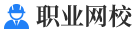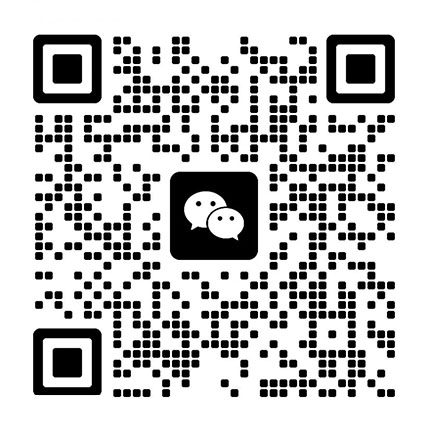bim used in —— of and 七种榫卯:长短,楔钉隼,燕尾,抱肩榫,穿带,粽角榫,夹头榫
一、 2018常识:
可以在项目中建立构件,也可以在族中建立,但两种新建方式所保存的文件格式是不同的。
项目中新建:建筑样板—-构件—-内建模型(设置族类别,族参数,日后用来归大类:桌子归在家具,柱子归在结构)—-常规模型—-确定(榫卯没有特定的类别,一般就归为常规模型)—–定义名称:榫卯—–确定
左上角6个形状功能:拉伸、…..等。但空心是基于前五个功能来完成的bim常规模型,bim 古建模型——榫卯应用,空心里面包含的5个功能实际上和前5个是一样的。做空心的前提是,必须有实体模型先做好,才能实现空心。不可平白地做出空心来。
创建实心:
1.拉伸:
画出一个平面矩形形状—拉伸终点—输入数字(即为拉伸高度)—-应用—-√—-三维查看—–得到一个长方体
创建空心:
楼层平面—标高1—-空心形状—空心拉伸–选中一个圈—点到长方体上—√—-三维—-长方体上有一个白色空心圆柱bim常规模型,透心
2.融合:
顶面和底面可能一样,可能不一样——》结合起来
下矩形—上椭圆—-高度输入—-出现一个下方上圆的融合体
3.旋转:
必须在立面的情况下 ,围绕一个轴旋转,但立面中无法绘制,只能回到平面中绘制
楼层平面—标高1—-绘制一个三角形—可是只在六面体的一个平面上是三角形,在其他面上显示是圆形。
所以,解决方法:
建筑平面—-参照平面—-划十字,拾取一个面—-族类别和族参数—-南立面—拾取一个平面—进入南立面—绘制三角形—拾取轴—-√—–三维查看—–就是一个圆锥了
4.放样:画完线只出现一个点——中点—–表示绘制出的轮廓只能有一个
绘制路径—-画折线—编辑轮廓—转到视图—随便选一个立面,只要自己知道即可—打开视图—选中圆形(编辑一个水管,管经定义120)—在方才画的折线一个交点上点画水管—√—生成一条实心水管—-关闭右上角界面—标高1—-空心放样—-绘制路径—拾取折线—–若发现不能拾取—-选绘制折线,按照水管的路径画一遍—–编辑轮廓—-选中圆形,点在方才那个水管点上管经定义80—-√—生成空心管,壁厚40,可以量取距离来检验
5.放样融合:画完线出现2个点——起点,终点—-表示绘制出的轮廓有前后2个,要融合
路径开始和结束的截面不同,可能一个矩形一个圆形,将之融为一体
平面—-标高1—-绘制路径—点选直线—画直线—–第一个轮廓—-编辑轮廓—-矩形—-第二个轮廓—-编辑轮廓—-圆形—-√—-三维—-一个截面矩形到另一个截面圆形的过渡形状
6.画完一个构件之后—-保存模型—-点保存图标,选以项目样板文件保存
7.点立面—出现标高1,标高2 两条水平线,亦即平面中绘制时所选择的标高
8.族样板文件—-新建—-界面中无刚才项目样板文件界面中的建筑、结构等页签。在创建页签里可以找到之前项目样板文件绘制的那些命令,旋转、拉伸等。同样可以绘制—-绘制后保存—-以族文件rfa形式保存
项目文件中的东南西北立面变作族文件的前后左右,标高1/2变为族文件的参照标高
族文件可以载入到项目文件中,被包含的关系,所以是前后左右,格局小。项目文件之间可链接,整合
9.分清:项目文件,样板文件,族项目文件,族样板文件。
10.新建文件有2种形式:项目文件考证培训机构,族文件
二、画榫卯: 高度150,直径200的十字榫卯
在族文件中画,
常规模型—楼层平面—参照标高—-可以看最上面中间显示的字,即可知道自己所在界面是否为平面—–拉伸融合放样旋转都可以画出来,看自己方便——
(一)下半部圆柱体绘制:
1.拉伸——直径200,半径100画圆—–尺寸太小,无法识别—–左下角方框点选—–精细—-看原图比例—1:20-改为1:10—–画圆—-字太小就滑动鼠标滚轴—-放大缩小,可以看清数字—输入100半径—-√—-点选圆—-拉伸终点输入150(亦即图形的立体高度)—应用—-√—-三维—-精细改为真实—-则出现有阴影的真实图像
2.放样: 前立面—-创建—放样—–路径绘制—选中直线—–从交点绘制,高度输入150—√—–编辑轮廓—楼层平面—参照标高—-选中圆—–输入半径100—–√—-三维
3.旋转: 现在有一个旋转轴和一个平面, 设置—拾取一个平面—-进入前后立面皆可—–选中直线—-在数轴上画矩形,高度150,宽度100(因为要旋转,所以宽度用半径而非直径)—–点选轴线—拾取轴线—点中竖线—-√—三维
4.融合: 平面—创建—融合—-曹肇标高—选中圆形—-找到交点—半径100—-第二端点高度150—拾取—-点中圆—-√—三维—-圆柱
(二)下半部空十字绘制:
1.拉伸: 半径100圆—-高度150—-圆柱—-参照标高,拾取一个平面—-点中拾取线—十字宽为40,偏移左右各为20—-在横纵两轴都画,上下偏移也为各20—-偏移为粉色线—–打断,修剪—形成边界—-再绘制圆—-打断修剪其它多余的线—-可只做一半,另一半镜像完成—-也可用延伸点中,效果同打断修剪—-最后剩余粉色的四块间隔的1/4扇形—-拉伸终点150—-√—-三维—–下半部分300高整个空十字卯完成—-点选连接—-点中上下两部分—-合为一个整体—-材质编辑—输入木—-选中柚木—点选—变色
也可以两个并一个去绘制,直接设定300高,上部挖十字空心
(三)上下部分之间距离100,确定100
创建之前,参照平面—画直线,绿色—-输入100高度—-
(四)上半部分隼绘制
放样: 前立面—-绘制路径—间距线上起,高度300—-√—-编辑轮廓—-选中楼层平面—双击确定—-选中圆—-半径100(按照刚刚画完的下半部分的言行轮廓描上即可)—-√—-√—-300高圆柱体生成
(五)上半部分隼十字绘制
放样: 前立面—-空心放样—绘制路径—-下方高度输入150—-√—-编辑轮廓—-参照标高—-点选拾取直线—-选中十字花那些线,变粉色—-点选圆心弧—点圆心—-起点–》终点画弧—-十字花封闭粉色—-√—-√—-三维—-隼完成—–保存族—-命名:榫卯结构—-rfa格式
三、画斗拱
1.底部350*350方体:
融合—-点选矩形—画一个—改长宽,输入350,350—-不居中—框选矩形,点选移动—两次移动,横纵点中中点,移到中心交点—-点选编辑底部—点选矩形—左上角输入偏移量25(上层矩形的出边距离)—-点中2个矩形端点画大矩形,粉色,每边各出边25—–400*400矩形(自动放大25。简便)—-√—-三维—-左下角点选精细+真实—-前立面
2.400*400方体:
放样—-直线—高度200—√—-编辑轮廓—-双击楼层平面—-点选矩形—描一遍400*400的矩形画出—√—√—-三维
3.400*400方体卯空心:
前立面—空心拉伸—点选直线—–200*100矩形画出,粉色—-三维—-拉伸终点,输入200,拉伸起点输入-200—-长条卯生成
4.翼状隼:高350
放样: 右立面—-打开视图—-画直线,拾取,便宜,形成交点—-删除杂线,绘制闭合轮廓—-√—三维—–则翼状隼和刚才的构件3咬合
5.构件3上开两边的卯:
右边:空心拉伸:右立面—–200*100绘制矩形—-左下角精细切换到线框,可以看透视内部—-拉伸终点输入200,拉伸起点输入100
左边:空心放样:左立面—–创建—–绘制路径—–轮廓—绘制矩形—-向左—-√
PS:画一个,镜像,选对称轴即可。
编辑材质,选外观渲染,则木纹出现
点连接—-逐个点击部分构件,即全部连接,不需多次点连接,只点一次连接
动脑筋分析构件连接关系,想想用哪种方法最简单,能最快速画出构件
bim与智慧城市,AI+BIM相结合的几种应用
近几年,在大力推进“互联网+”和智慧城市建设的大环境下,BIM作为智慧城市建设的关键性支撑技术,迎来了全新机遇与挑战。以“AI+BIM数智发展新引擎”为主题,研究了人工智能与BIM产业相结合、AI(人工智能)与BIM(建筑信息模型)融合应用于交通出行服务、BIM产业未来的发展方向以及应用路径等问题。
此时大家就会好奇AI与BIM结合的具体应用是什么呢?接下来讲述三方面他们的结合应用:
AI辅助建筑布局规划
前期策划与建筑功能的无缝对接、以及建筑空间规划的最优化求解bim与智慧城市,一直是建筑学术界重点关注的两个基本问题,但这两个问题一直没有被很好地解决。在现有的建筑设计(包括衍生式设计)过程中,建筑设计大多依赖于桌面版参数化软件(例如)和基于它们的二次开发,建筑物未来真正的使用者和业主很难加入到设计的决策过程中,建筑设计的最优决策很难做到最优。对于建筑策划文件,大家普遍采用在PC端制作。
对于建筑空间规划,公司的生成设计框架是目前唯一的可用工具。数据来源较为封闭考证培训机构,不容易从互联网取得最新的策划数据资源。另外,基于的开源软件进行开发,不易使用,因此也很难得到推广。
随着大数据和AI技术的成熟,建筑学术界和工业界开始尝试通过深度学习和强化学习的方法来解决上述痛点。在BIM设计中,业主和建筑设计师迫切需要一个在线的产品,能在浏览器上生成建筑策划文件,并能输出建筑空间的最优化布局。这就需要在BIM新设计工具中融入最新的机器学习技术,实现AI辅助的建筑方案选型。
AI辅助机电设计
随着建筑智能化发展的趋势,对于结构和运行复杂的机电系统而言bim与智慧城市,AI+BIM相结合的几种应用,管道合理布局的难度大幅提升,尤其类似医院等对机电要求高的复杂项目。
所以要怎么解决呢?在BIM模型的建筑、结构和机电的三专业碰撞检测中,机电是碰撞检测的主体和随后的主要修改部分,后期修改工作比较繁重。在BIM机电设计软件中,采用AI技术自动产生管线配置将会解决上述问题。
譬如基于BIM机电模型,使用生成式设计理念,在确保机电管线系统的路径不会和建筑物结构发生冲突的情况下,使用机器学习方法快速生成所有可能的方案选项,在多次迭代后归纳出最终有效的设计方案。
同时也可以基于设计能耗、舒适度指标,基于大量设备的实际参数,结合BIM模型的空间分区,通过机器学习自动分析可能的设备选型。实际上通过引入机器学习技术,BIM新设计工具将在机电AI模型中沉淀机电设计师的专业经验以及大量设备参数信息,从而为机电设计走出目前的困境提供新的技术手段。
初设和施工图设计中的AI应用
在初设和施工图阶段,融合AI技术的BIM新设计工具需要解决传统BIM设计工具无法解决的一些难点问题:一是构件设计承载丰富的业务信息,具备跨阶段的传承性;二是大幅减轻BIM模型绘制、校验、审核工作的繁琐程度;三是本土化规范、图集的内置让设计不越“红线”又更合理;四是释放设计师的创造力,让设计师更优、更快捷地完成设计。
从工具型绘图软件设计向智能化设计,再到人工智能辅助设计,是逐步发展、效能逐步增大的过程。建筑领域的智能化设计已经在很多场景中得到应用,其与人工智能核心的区别在于:前者是内置规则,后者是学习规律。我国的基础设施建设经过几十年的大力发展,已经积累了非常庞大的图纸、数据资料,通过算法对海量数据进行深度学习,将为BIM新设计工具提供了丰富的大数据支撑。
这里列举几个典型应用点:
消防疏散出入口设计,深度学习规范、地方标准和不同建筑类型、布局,对疏散口个数、距离、宽度、位置等信息综合处理后自动出排布方案;
装配式建筑的装配方案设计,深度学习不同地区、不同标准下的装配方案,如预制构件和节点的优化选取及设计、商品化构件的设招采施一体化等;智能审图,对大量规范、图集、标准以及模型、图纸的匹配性学习,做好设计合规性、合理性的把控;
AI出图:通过深度学习,考虑相关专业约束、个性和美观性等算法,实现创建图纸、拆解图纸、图元布图乃至出图智能标注,将大幅度减轻设计师的绘图工作量。
本文内容由互联网用户自发贡献,该文观点仅代表作者本人。本站仅提供信息存储空间服务,不拥有所有权,不承担相关法律责任。如发现本站有涉嫌抄袭侵权/违法违规的内容,请添加站长微信举报,一经查实,本站将立刻删除。
如若转载,请注明出处:https://www.zhiyeeedu.com/48768.html